unityでゲーム制作をしているとフォントを変更したくなることってありますよね。
この記事では、
・フォントの設定方法
といった基本的な内容から、
・フォントがぼやけてしまう場合の解決方法
・おすすめフォント
など少し応用的な内容についてもわかりやすく解説します。
フォントの設定の仕方
フォント探し
フォント設定においてまずやるべきことは、フォントを探すことです。
商用利用可のものであってもネットで簡単に探すことができます。
unityで扱うことができるフォントの形式は.ttfと.otfですので、合致するものを探して来ましょう。
今回はこちらのサイト(http://modi.jpn.org/licence.php)の「めもわーる」というフォントを使わせてもらいます。
ダウンロードボタンを押して自分のパソコンにフォントを取り込みました。
後ほどおすすめのサイトを紹介しますので、参考にしてみてください。
※フォントをダウンロードするときは利用規約をよく読みましょう。
unityに取り込む
使いたいフォントは探せましたか?
次はフォントをunityに取り込んでみましょう。
フォントをunityに取り込む方法は非常に簡単。
使いたいフォントファイルをassetsにドラッグ&ドロップするだけです!
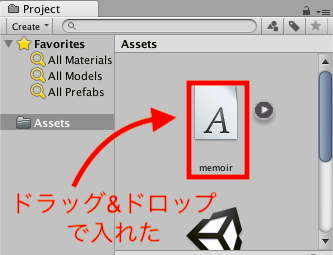
画像や音声を取り込む時と同じですね。
unityで表示
取り込んだフォントファイルをunityで表示させてみましょう。
今回は3D空間にtextを配置し、その文字を変えてみようと思います。
まずはtextオブジェクトを作成してください。
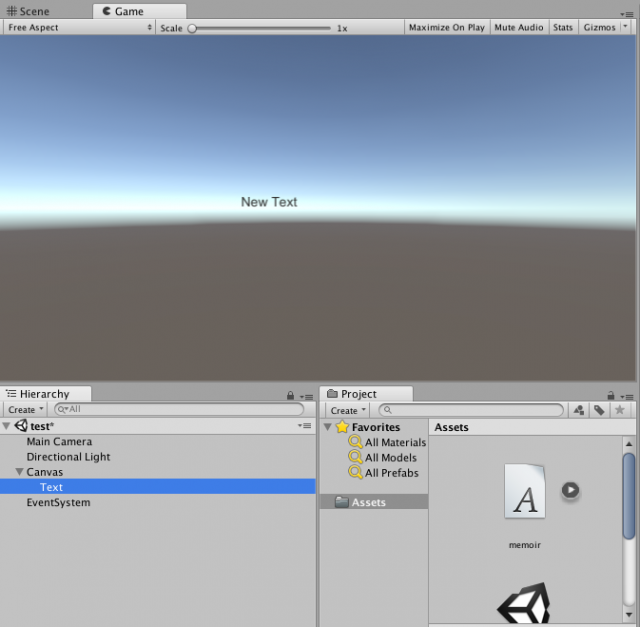
作成するとこのような画面になります。
それではこのtextオブジェクトに先ほど取り込んだフォントを適応させてみましょう。
作成したtextオブジェクトを選択し、inspectorからFontを変更します。
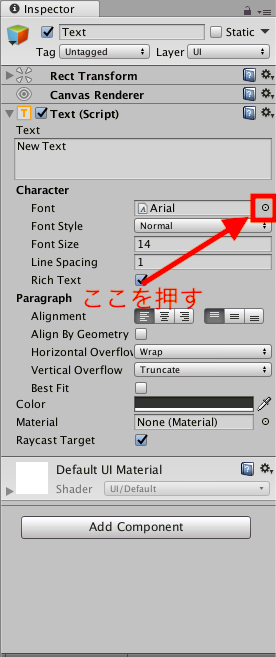
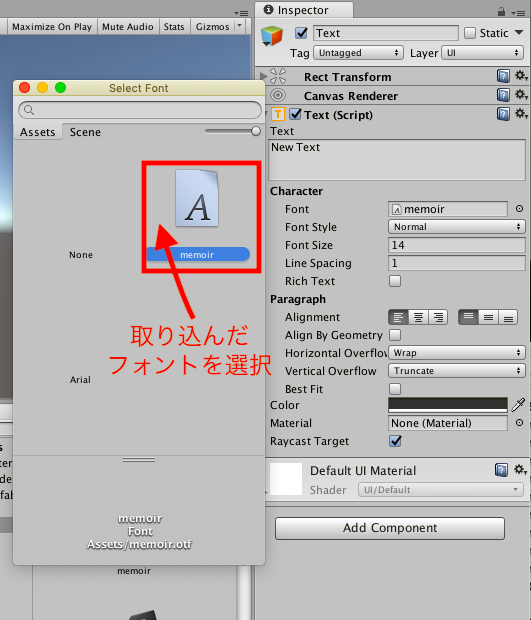
フォントを変更したら結果をみてみましょう。
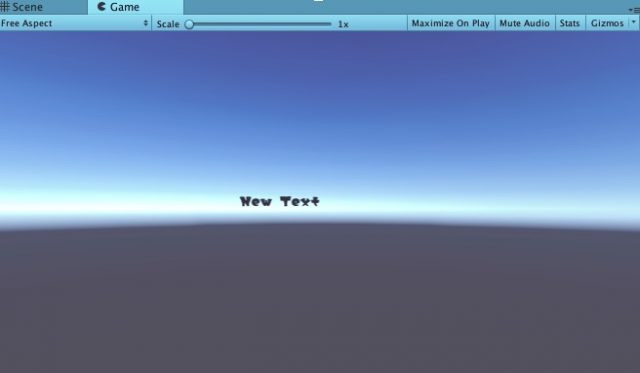
無事にフォントが変更されていますね!
[よくある問題]フォントがぼやける
ぼやける問題
unityでフォントを表示させる場合のよくある問題としてフォントがぼやけるということがあります。
例えば下記の画像のように
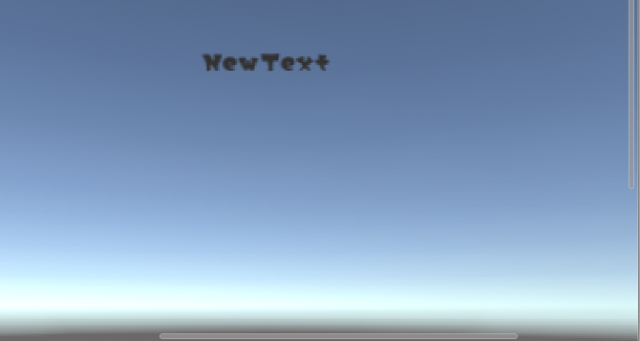
解決方法
この問題を解決するにはtextコンポーネントのFontSizeを大きくするのが効果的です。
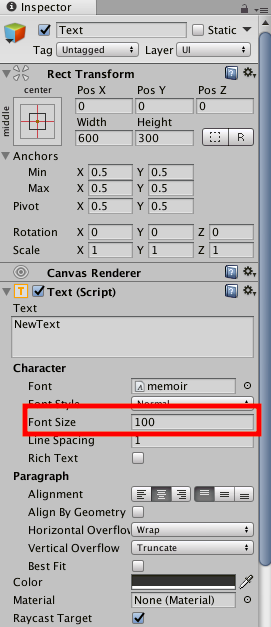
大きくした結果は、

くっきり表示されていますね!
fontsizeを大きくする場合、textオブジェクトより大きくなると表示されなくなります。
なので、必要に応じてtextオブジェクトの大きさも変更しましょう。

オススメフォント
日本語フォント
最後におすすめのフォントをご紹介します。
日本語フォントではおすすめは「なごみ極細ゴシックフォント(http://font.websozai.jp/line-font2-mihon.html)」です。
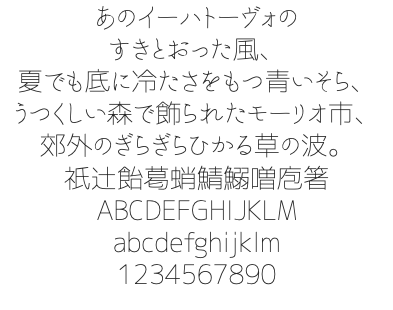
デザインがおしゃれで、漢字にも対応しているので汎用性の高いフォントですね。
日本語フォントをまとめているサイトとして以下のものがあります。
筆記体フォント
続いては筆記体のフォントを紹介します。
ALLURA(https://www.fontsquirrel.com/fonts/allura)というフォントがデザイン性が高くおすすめです。
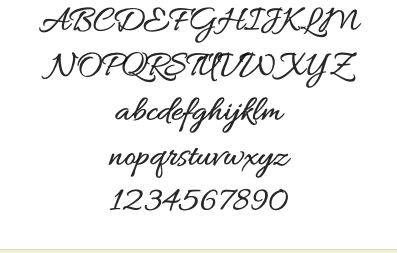
筆記体フォントをまとめているサイトとして以下のものがあります。
まとめ
いかがでしたか?
今回はunityでのフォントの表示についてご紹介しました。
フォントを変えるとゲームのクオリティが上がりますので、是非変更してみてください!









